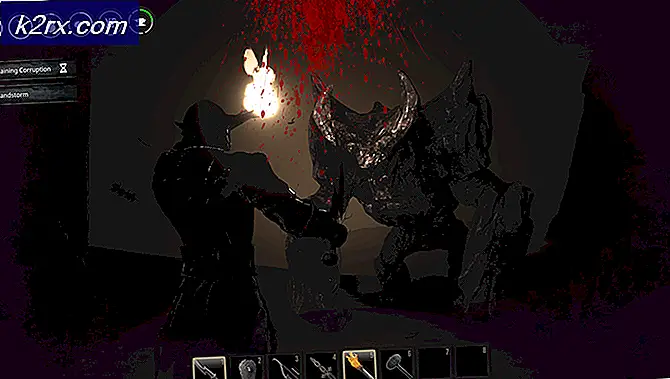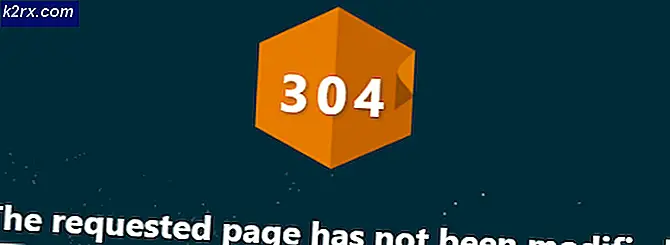Sådan overvåges Meraki trådløs infrastruktur i Network Performance Monitor
Kabelforbindelser er hurtige og foretrækkes generelt, når det drejer sig om servere eller netværk. Men efterhånden som tiden går, bliver alt trådløst. Ledninger begynder at blive ganske besværet, og alle ønsker at undgå kampene med en kabelforbindelse. Et wi-fi-netværk er let at oprette og kræver ikke nogen enorm styring, såsom kabeladministration, som altid har været en gener for netværksingeniører. Ikke desto mindre uanset hvilken slags netværksinfrastruktur det er, hvad enten det er kablet eller trådløst, skal det overvåges. Cisco Meraki er ofte en foretrukken løsning, når det gælder opsætning af en trådløs infrastruktur. Meraki trådløs infrastruktur giver et centraliseret styringssystem, hvorfra du kan administrere dit netværks slutpunktsenheder som de dedikerede trådløse enheder.
Når det kommer til netværksovervågning, kommer intet andet værktøj tæt på funktioner og brugervenlig grænseflade endSolarwinds Network Performance Monitor. Solarwinds er tilfældigvis et meget stort navn, og de leverer en række værktøjer, som de fleste netværksadministratorer såvel som systemadministratorer bruger til overvågning og styring af deres respektive netværk / systemer. I denne vejledning gennemgår vi processen med at tilføje en Meraki-organisation til Solarwinds NPM med henblik på overvågning.
Hvad har du brug for?
For at komme i gang med denne vejledning skal du sørge for, at du allerede har implementeret Network Performance Monitor-værktøjet i dit netværk (download her). Hvis ikke, kan du lære at gøre det ved at besøge overvåg dit netværk med NPM artikel på vores websted.
Hvorfor NPM spørger du måske? Til at begynde med er det uden tvivl en branchefavorit, når det kommer til netværksadministration med en lang række funktioner, der gør opgaven som netværksadministrator meget let. Hvis du stadig ikke er tilfreds, måske enomfattende NPM-gennemgang vil overbevise dig. Du skal også have adgang til din Meraki-konto som administrator. Når du har implementeret værktøjet i dit netværk, er du klar til at begynde at overvåge dine netværk.
Overvågning af Meraki trådløs infrastruktur
At kunne overvåge enCisco Meraki trådløs infrastruktur skal du tilføje Meraki-organisationen som en ekstern knude til Solarwinds Orion-databasen. Enhver Meraki-organisation, der overvåges af Network Performance Monitor, bruger en nodelicens.
Sådan tilføjes din Meraki-organisation til NPM:
- Log ind på dinOrion web konsol som administrator.
- Når du er logget ind, skal du klikke påIndstillinger og klik derefter påStyre Knuder mulighed.
- Der skal du klikke påTilføj en node mulighed for at tilføje din organisation som en ekstern node.
- VælgeMeraki trådløs: API i afstemningsmetoden. I Meraki-netværk er IP-adressen eller værtsnavnet deaktiveret, og dashboard.meraki.com bruges som standardværtsnavnet.
- Derefter skal du giveAPI nøgle som du genererede i Cisco Meraki Dashboard.
- Klik påFå organisation Liste knappen, hvis du har mere end en organisation registreret, og vælg den på listen. Hvis du kun har en organisation registreret, er den valgt som standard.
- Nu kan du gennemgå din API-nøgle, proxyindstillinger og organisation.
- Du kan også ændreafstemning interval for at ændre, hvor ofte nodestatus eller de statistikker, der overvåges, opdateres.
- Du kan også justere, når status for en node ændres fraAdvarsel tilKritisk iAlarmering Tærskler afsnit.
- Når du er færdig med alt, skal du klikke påOkay, Tilføj knude.
Se oversigt over Meraki-organisationen
Nu hvor du har tilføjet din Meraki-organisation som en ekstern node, overvåges den af NPM som en trådløs controller-node. Du vil være i stand til at se resuméet af de overvågede data, når den første er færdig.
Klik på for at se oversigten over den Meraki-organisation, du lige har tilføjetMine dashboards> Netværk> Trådløs. Du kan klikke på et trådløst adgangspunkt for at få vist detaljerede oplysninger om det specifikke adgangspunkt såsom aktive trådløse klienter osv.